
Cómo reparar el error en “iPhone XS está deshabilitado. Connect to iTunes ”[Guía de solución de problemas]
12 agosto, 2020
Cómo reparar iPhone XS Internet muy lento después de iOS 13 [Guía de solución de problemas]
12 agosto, 2020Cómo reparar un Apple iPhone XS que se congela y falla aleatoriamente después de actualizar iOS [Guía de solución de problemas]
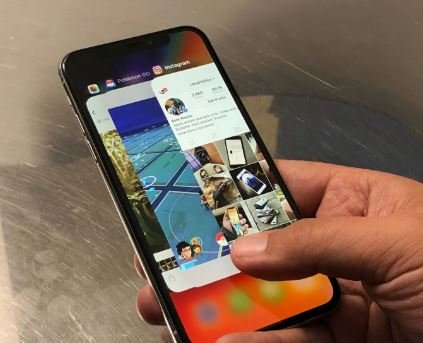
Se recomienda instalar la última actualización de software para su iPhone a pesar del riesgo de tener un dispositivo problemático después. Generalmente, las actualizaciones de software se implementan para cumplir buenos propósitos, como incorporar nuevas funciones, funciones mejoradas y corregir parches para mejorar la seguridad. Pero solo hay algunos factores que pueden convertir estos beneficios de actualización en problemas posteriores a la actualización. Afortunadamente, estos problemas se atribuyen al software, por lo que es posible solucionarlos.
A continuación se destacan algunos ajustes y soluciones sugeridas para lidiar con un problema posterior a la actualización en el iPhone XS que se congela y se bloquea aleatoriamente después de instalar la última versión de iOS . Siga leyendo para averiguar qué salió mal y cómo solucionarlo para que el teléfono vuelva a funcionar sin problemas.
Ahora, antes que nada, si tienes otros problemas con tu teléfono, asegúrate de pasar por nuestra página de solución de problemas porque tenemos ya brindó soluciones a cientos de problemas reportados por nuestros lectores. Lo más probable es que ya hayamos proporcionado una solución al problema que tiene actualmente, así que trate de encontrar problemas similares a los suyos en esa página y no dude en usar las soluciones que sugerimos. Si no funcionan o si necesita más ayuda, complete nuestro Cuestionario de problemas de iPhone y presione enviar para contactarnos.
Primera solución: borrar todas las aplicaciones en segundo plano.
Los síntomas representados por bloqueos y bloqueos aleatorios suelen estar vinculados a aplicaciones fraudulentas y archivos corruptos. Las aplicaciones que son propensas a volverse deshonestas o corrompidas después de una actualización son aquellas que están suspendidas o ejecutándose en segundo plano durante demasiado tiempo. Si abriste o usaste muchas aplicaciones en tu iPhone y aún no las cerraste, entonces cualquiera de ellas debe haberse vuelto deshonesto y eventualmente afectará el rendimiento general del teléfono. En ese caso, intente borrar todas o forzar el cierre de las aplicaciones en ejecución en su iPhone XS con estos pasos:
- De la Inicio pantalla, deslice el dedo hacia arriba y luego haga una pausa.
- Desliza el dedo hacia la derecha o hacia la izquierda para navegar por las vistas previas de las aplicaciones y encontrar Netflix.
- Luego, deslice hacia arriba en la vista previa de una aplicación para borrar las aplicaciones en segundo plano individualmente.
Haz lo mismo para borrar todas las aplicaciones de fondo en tu iPhone XS.
Segunda solución: Fuerza el reinicio de tu iPhone XS.
Si borrar las aplicaciones en segundo plano no ayuda, puede intentar un restablecimiento parcial a continuación. Realizar un restablecimiento parcial o reiniciar el teléfono ayuda a deshacerse de errores menores de software de errores aleatorios y archivos corruptos de la actualización reciente del sistema. Es una solución simple pero muy efectiva para varios tipos de problemas relacionados con el software en dispositivos móviles. Y así es como se hace:
- Presione y suelte rápidamente el botón para subir el volumen.
- Luego presione y suelte rápidamente el botón para bajar el volumen.
- Finalmente, presione y mantenga presionado el Botón lateral / de encendido hasta que aparezca el logotipo de Apple.
Realizar un restablecimiento parcial también es una forma de borrar el caché y los datos temporales que están obstruidos en la memoria interna del teléfono y la partición del sistema. Esto no afecta a los datos guardados en el teléfono, por lo que no es necesario hacer una copia de seguridad de los archivos de antemano.
Tercera solución: instalar actualizaciones pendientes para aplicaciones.
Las aplicaciones que no se actualizan generalmente terminan actuando después de una transición de iOS. Es posible que se haya perdido la instalación de algunas actualizaciones importantes para sus aplicaciones, en particular aquellas que no estaban configuradas para la actualización automática. En ese caso, sería necesario instalar manualmente las actualizaciones de la aplicación. Si su iPhone tiene acceso estable a Internet, amplio espacio de memoria y duración de la batería , siga estos pasos para verificar, descargar e instalar actualizaciones de aplicaciones pendientes en su iPhone XS:
-
- [ 19459012] Toque
- desde la pantalla de inicio.
- Desplácese hacia abajo y luego toque la pestaña Actualizaciones para mostrar la lista de aplicaciones con actualizaciones pendientes.
- Toque el botón Actualizar junto al nombre de la aplicación para actualizar las aplicaciones individualmente.
- Toque el botón Actualizar todo en la esquina superior derecha para actualizar todas las aplicaciones simultáneamente.
Espere hasta que todas sus aplicaciones hayan terminado de actualizarse y, una vez que hayan terminado, reinicie o reinicie su iPhone XS para aplicar los cambios recientes en las aplicaciones. Esto también debería actualizar las aplicaciones y el sistema telefónico.
Cuarta solución: restablece todas las configuraciones en tu iPhone XS.
Es posible que la nueva actualización haya anulado algunas configuraciones en su iPhone y que finalmente haya dado lugar a algunos errores o conflictos . Como resultado, el sistema comienza a volverse un poco inestable y, por lo tanto, surgen los síntomas. Para borrar esto, borre todas las configuraciones personalizadas y luego restaure las opciones predeterminadas o los valores originales en su iPhone XS con estos pasos:
- En la pantalla de inicio, toque [19459003 ] Configuración .
- Toque General .
- Desplázate y presiona Restablecer .
- Seleccione la opción a Restablezca todos los ajustes.
- Si se le solicita, ingrese la contraseña de su dispositivo.
- Luego toque la opción para confirmar el restablecimiento de todos los ajustes.
Después del reinicio, su dispositivo debería reiniciarse solo. Espere hasta que se inicie y luego habilite las opciones y funciones necesarias, incluido Wi-Fi, para volver a usarlas en su teléfono. Este restablecimiento no causa pérdida permanente de datos, ya que no afectará los datos internos guardados en el almacenamiento del teléfono.
Quinta solución: reinicia y restaura tu iPhone XS en iTunes (reinicio maestro).
Por lo general, es necesario restaurar la configuración predeterminada del sistema (restablecimiento de fábrica) para solucionar problemas recurrentes que se atribuyen a errores del sistema. El problema podría ser muy complejo y requeriría un reinicio completo del sistema. Pero antes de hacerlo, no olvide hacer una copia de seguridad de todos sus archivos importantes en iCloud o iTunes porque también se eliminarán junto con otras aplicaciones guardadas, configuraciones y otros contenidos descargados en el teléfono. Una vez que esté todo configurado, siga estos pasos para restablecer y restaurar la configuración predeterminada de fábrica en su iPhone XS a través de iTunes.
- Abre iTunes en una computadora. Asegúrese de utilizar la última versión de iTunes para evitar conflictos del sistema. Su computadora también debe estar funcionando en un sistema operativo que sea compatible con su plataforma iPhone XS o versión de iOS .
- Conecte su iPhone XS a su computadora utilizando el cable USB o el cable Lightning suministrado.
- Si se le solicita en su iPhone que confíe en esta computadora o ingrese la contraseña del dispositivo, siga las instrucciones en pantalla para continuar.
- Seleccione su iPhone XS cuando aparezca en iTunes.
- Navegue a la sección Resumen en el panel izquierdo y luego haga clic en Restaurar [iPhone] Botón .
- Si se le solicita, lea y revise la información para confirmar la restauración de iOS. iTunes iniciará el reinicio del sistema y luego descargará la última versión del software para tu iPhone.
Sigue el resto de las instrucciones dadas para terminar de borrar los datos y restaurar la configuración predeterminada de fábrica en tu iPhone XS en iTunes.
Si su iPhone XS todavía se congela y se bloquea , la restauración del software del teléfono puede considerarse una de las últimas soluciones posibles para probar. Puede hacer una restauración del modo de recuperación primero a través de iTunes. Si eso tampoco tiene éxito, puede recurrir a la restauración del modo DFU. La restauración del modo DFU o Actualización de firmware del dispositivo se considera el tipo más profundo de restauración del sistema realizada en un iPhone. Pone a su teléfono en un estado en el que aún puede comunicarse con iTunes en una computadora incluso sin cargar el sistema operativo. Esto denota la posibilidad de que solucione el problema a pesar de tener un iOS dañado. Puede encontrar un tutorial más detallado sobre cómo realizar una restauración del modo de recuperación y la restauración del modo DFU en el iPhone XS en la página Tutoriales de este sitio. Para obtener más información, visite la página de solución de problemas del iPhone XS y luego vaya a la sección de tutoriales.
Busca más ayuda
Si tu iPhone XS continúa congelado o falla después de aplicar las soluciones anteriores, comunícate con Apple Soporte para informar el problema y solicitar más ayuda. Al hacerlo, el equipo de soporte lo etiquetará entre otros problemas posteriores a la actualización para evaluar y determinar si se necesita un parche de reparación. O también puede llevar su dispositivo a un centro de servicio autorizado por Apple cercano y pedirle a un técnico de iPhone que lo examine para detectar cualquier indicio de daño en el hardware.
PUESTOS RELEVANTES:
Espero que esta publicación de instrucciones te haya ayudado de una forma u otra. Ayúdenos a correr la voz compartiendo esta publicación con sus amigos o personas que también puedan tener problemas similares. ¡Gracias por leer!
